Windows File Explorer cung cấp rất nhiều tùy chọn để bạn thay đổi cách xem tệp tin của mình. Tuy nhiên, có một tùy chọn quan trọng thường bị vô hiệu hóa theo mặc định, mặc dù nó đóng vai trò cực kỳ quan trọng đối với sự an toàn của hệ thống bạn. Việc hiểu rõ và biết cách quản lý các phần mở rộng tệp tin không chỉ giúp bạn sử dụng máy tính hiệu quả hơn mà còn là một lá chắn đầu tiên giúp nhận diện và phòng tránh các mối đe dọa tiềm ẩn từ mã độc.
Đuôi Tệp Là Gì Và Tại Sao Chúng Quan Trọng Với Bạn?
Đuôi tệp (hay còn gọi là phần mở rộng tệp, file extension) là chuỗi ba hoặc bốn ký tự xuất hiện sau dấu chấm cuối cùng trong tên một tệp tin, ví dụ: .txt, .exe, hay .pdf. Những phần mở rộng này đóng vai trò như các định danh, giúp hệ điều hành (OS) và bản thân bạn dễ dàng nhận biết loại tệp đó là gì chỉ bằng một cái nhìn.
Windows sử dụng đuôi tệp để xác định ứng dụng nào nên được khởi chạy khi bạn nhấp đúp vào một tệp. Chẳng hạn, một tệp có đuôi .exe sẽ khởi chạy một ứng dụng, trong khi tệp .docx sẽ mở một tài liệu Word bằng Microsoft Word. Nhiều chương trình lưu tệp ở các định dạng đuôi tệp riêng biệt, mà sau đó chỉ có thể được mở bằng chính chương trình đó hoặc một công cụ bên thứ ba tương thích.
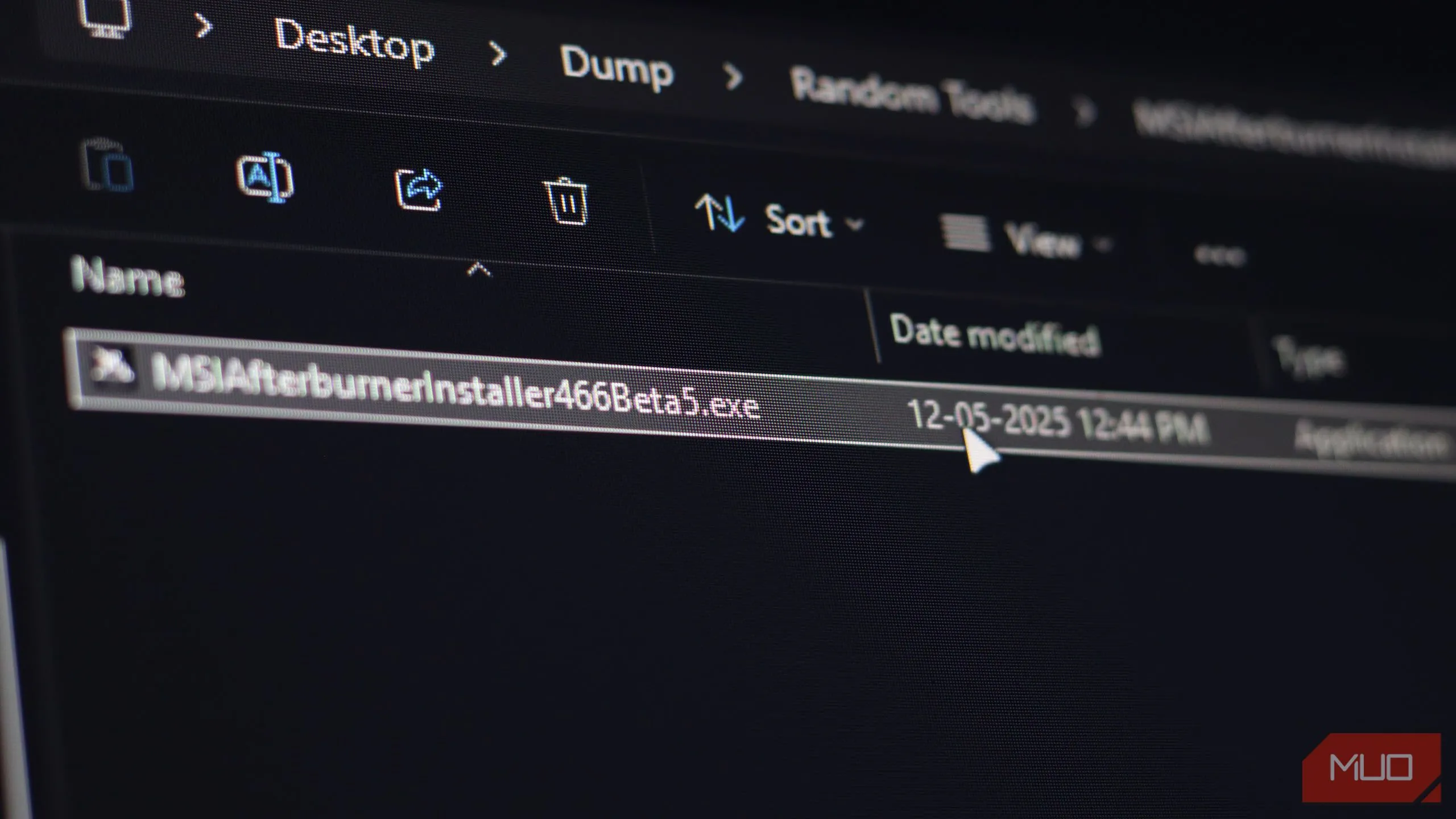 Tệp thực thi .exe trong Windows File Explorer minh họa định dạng đuôi file
Tệp thực thi .exe trong Windows File Explorer minh họa định dạng đuôi file
Một lợi thế quan trọng khi có thể nhìn thấy đuôi tệp là khả năng phát hiện các tệp tin có khả năng gây hại. Một số đuôi tệp như .exe, .bat, .cmd, .vbs, và .scr (và nhiều đuôi khác) có thể là những tệp nguy hiểm được thiết kế để chạy mã độc trên hệ thống của bạn. Các tệp này thường được kẻ tấn công ngụy trang bằng cách sử dụng các đuôi tệp tương tự công cụ hoặc chương trình hợp pháp của Windows, khiến việc nhận diện trở nên khó khăn.
Mặc dù cực kỳ quan trọng, các đuôi tệp lại bị ẩn theo mặc định trong tất cả các phiên bản Windows hiện đại. Điều này được thực hiện nhằm tạo ra một giao diện người dùng gọn gàng hơn trong File Explorer. Tuy nhiên, các nhà phát triển phần mềm độc hại thường lợi dụng việc này để che giấu các tệp thực thi độc hại thành các tài liệu trông có vẻ vô hại, nhằm lừa bạn chạy mã độc trên máy tính. Vì vậy, việc hiển thị chúng rõ ràng sẽ tốt hơn rất nhiều cho sự an toàn của bạn.
Hướng Dẫn Hiển Thị Đuôi Tệp Trên Các Phiên Bản Windows
May mắn thay, việc bật hiển thị đuôi tệp trên Windows chỉ mất vài cú nhấp chuột. Dưới đây là các phương pháp phổ biến và hiệu quả nhất:
Cách 1: Sử Dụng File Explorer (Windows 11)
Trên Windows 11, bạn có thể dễ dàng bật hiển thị đuôi tệp ngay trong File Explorer.
- Mở File Explorer bằng cách sử dụng phím tắt Windows + E.
- Nhấp vào tùy chọn Xem (View) trên thanh công cụ phía trên.
- Di chuột qua mục Hiển thị (Show).
- Chọn Phần mở rộng tên tệp (File name extensions).
Ngay lập tức, bạn sẽ bắt đầu thấy đuôi tệp cho tất cả các tệp tin đã lưu trên máy tính của mình.
 Tùy chọn hiển thị đuôi tệp trong File Explorer trên Windows 11
Tùy chọn hiển thị đuôi tệp trong File Explorer trên Windows 11
Cách 2: Qua Cài Đặt Windows (Windows 11)
Nếu bạn không thấy thanh công cụ phía trên trong File Explorer hoặc muốn truy cập qua cài đặt hệ thống, bạn có thể bật hiển thị đuôi tệp từ ứng dụng Cài đặt của Windows.
- Nhấn phím Windows + I để mở Cài đặt Windows.
- Chuyển đến tab Hệ thống (System) và chọn Dành cho nhà phát triển (For developers).
- Mở rộng phần File Explorer bằng cách nhấp vào đó.
- Đảm bảo rằng thanh trượt Hiển thị phần mở rộng tệp (Show file extensions) đã được bật.
Cách 3: Với Control Panel (Phù Hợp Mọi Phiên Bản Windows)
Đặc biệt nếu bạn đang sử dụng các phiên bản Windows cũ hơn (như Windows 10 hoặc 7), Control Panel là một công cụ hữu ích để bật hiển thị đuôi tệp.
- Mở menu Start và tìm kiếm Control Panel. Nhấp vào tùy chọn tương ứng.
- Thay đổi mục Xem theo (View by) thành Biểu tượng nhỏ (Small icons) nếu cần.
- Chọn Tùy chọn File Explorer (File Explorer Options) hoặc Tùy chọn thư mục (Folder Options).
- Trong cửa sổ mới, chuyển sang tab Xem (View).
- Trong danh sách cài đặt nâng cao, bỏ chọn hộp kiểm Ẩn phần mở rộng cho các loại tệp đã biết (Hide extensions for known file types).
- Nhấp vào Áp dụng (Apply) rồi OK.
Lưu Ý Về Việc Sử Dụng Registry (Không Khuyến Nghị)
Bạn cũng có thể bật hiển thị đuôi tệp bằng cách thực hiện một thay đổi nhỏ trong Windows Registry. Tuy nhiên, phương pháp này tiềm ẩn rủi ro nếu không thực hiện đúng cách. Tôi khuyên bạn nên tránh sử dụng phương pháp này nếu không có kinh nghiệm, vì ba phương pháp trên hoạt động hiệu quả và an toàn hơn trên hầu hết các phiên bản Windows. Tuy nhiên, nếu bạn muốn một cách nhanh chóng và có kiến thức về Registry, bạn có thể chạy lệnh sau trong Windows Terminal hoặc PowerShell (với quyền quản trị):
reg add HKCUSoftwareMicrosoftWindowsCurrentVersionExplorerAdvanced /v HideFileExt /t REG_DWORD /d 0 /f
Lệnh này sẽ thêm các mục cần thiết vào Windows Registry, báo hiệu cho File Explorer bắt đầu hiển thị đuôi tệp. Sau khi chạy lệnh, hãy nhấn phím F5 để làm mới File Explorer và thấy các thay đổi.
Các Kỹ Thuật Tấn Công Lợi Dụng Đuôi Tệp Bị Ẩn
Như đã đề cập, tin tặc thường lợi dụng việc ẩn đuôi tệp trên Windows để ngụy trang các tệp độc hại thành những tệp vô hại. Ví dụ, một tệp có tên image.png.exe sẽ xuất hiện dưới dạng tệp ảnh PNG trong File Explorer khi đuôi tệp bị ẩn. Tuy nhiên, trên thực tế, đó là một tệp thực thi có thể chạy mã độc hoặc phần mềm độc hại khi được khởi chạy.
Kỹ thuật này được gọi là “tấn công mở rộng kép” (double extension attack) và là loại tấn công mở rộng phổ biến nhất bạn có thể gặp. May mắn thay, chỉ cần đuôi tệp được hiển thị, những tệp EXE độc hại này khá dễ dàng phát hiện và tránh. Tuy nhiên, đây không phải là kỹ thuật duy nhất mà kẻ tấn công sử dụng để gây nhầm lẫn cho bạn:
| Kỹ Thuật | Ví Dụ | Mô Tả |
|---|---|---|
| Right-to-Left Override (RTLO) | image[RTLO]gpj.exe xuất hiện dưới dạng image.exe.jpg |
Kẻ tấn công sử dụng ký tự Unicode U+202E để đảo ngược thứ tự hiển thị của tên tệp. Ví dụ, fileName.[U+202E]gpe.exe có thể hiển thị thành fileName.exe.jpeg, đánh lừa người dùng rằng đó là ảnh JPEG nhưng thực chất là tệp thực thi. |
| Whitespace Padding | document.pdf[chèn 100 khoảng trống].exe |
Kẻ tấn công có thể chèn rất nhiều khoảng trắng giữa phần mở rộng giả và phần mở rộng thật của tệp. Điều này đẩy phần mở rộng thật (ví dụ: .exe) ra khỏi màn hình hiển thị, ngay cả khi bạn đã bật hiển thị đuôi tệp, khiến bạn chỉ nhìn thấy phần mở rộng giả (ví dụ: .pdf). |
| Icon Manipulation | Tệp document.exe với biểu tượng PDF |
Đây là một kỹ thuật đơn giản, trong đó tội phạm thay đổi biểu tượng của một tệp độc hại thành biểu tượng quen thuộc hơn, như biểu tượng PDF hoặc JPG, để đánh lừa người dùng nhấp vào. |
| PIF Files | document.pif |
Các tệp có phần mở rộng .pif (Program Information File) tự động bị Windows ẩn đi, ngay cả khi bạn đã bật hiển thị đuôi tệp. Tuy nhiên, các tệp PIF hiếm khi được sử dụng trong các phiên bản Windows hiện đại. |
Như bạn có thể thấy, có rất nhiều thủ thuật mà kẻ tấn công có thể sử dụng để lừa bạn chạy một tệp thực thi độc hại mà bạn có thể nghĩ đó là một hình ảnh hoặc tài liệu vô hại. Tuy nhiên, chỉ cần dành vài giây để bật hiển thị đuôi tệp trên Windows, bạn đã có thể phát hiện những cạm bẫy này trước khi vô tình khởi chạy bất kỳ phần mềm độc hại nào trên máy tính của mình.
Đuôi tệp giúp xác định loại tệp bạn đang xử lý, nhưng việc Microsoft chọn ẩn chúng theo mặc định trong File Explorer đã mở ra cơ hội cho những kẻ lừa đảo ngụy trang các tệp độc hại. Đừng mắc phải những thủ đoạn này. Hãy bật hiển thị đuôi tệp và luôn kiểm tra kỹ một tệp trước khi mở nó, đặc biệt nếu tệp đó đến từ internet hoặc bạn không yêu cầu nó. Bằng cách chủ động bảo vệ mình, bạn sẽ giữ cho máy tính của mình an toàn hơn rất nhiều.


